Cách khắc phục Chế độ hạn chế ẩn bình luận cho video này trên YouTube
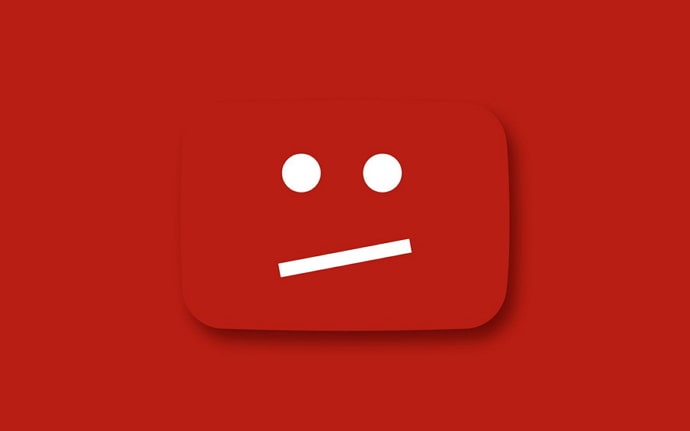
Mục lục
Người ta nói rằng một ý tưởng hay trị giá hàng tỷ đô la. Khi YouTube ra mắt vào năm 2005, ý tưởng của những người sáng lập là tạo ra một nền tảng chia sẻ video giúp đơn giản hóa việc lưu trữ và chia sẻ video với mọi người. Họ không biết rằng trong vài năm nữa, ý tưởng nhỏ bé của họ sẽ trị giá hàng tỷ đô la.
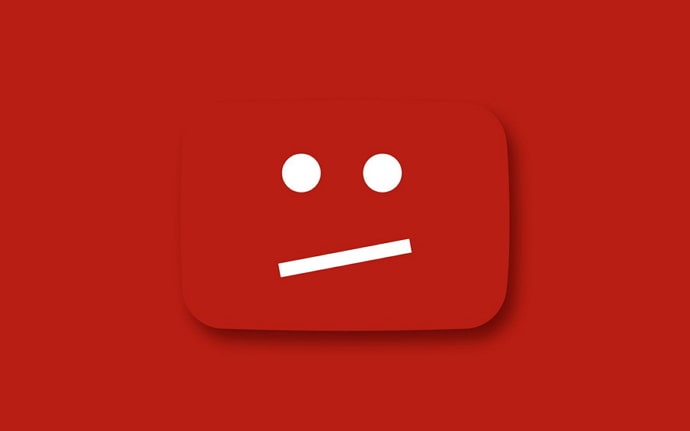
YouTube là trang web được truy cập nhiều thứ hai trên Internet, chỉ sau Google, chủ sở hữu của trang web này. Trong những năm qua, YouTube đã dần trở thành một trong những trò tiêu khiển yêu thích của chúng tôi. Chúng tôi xem video trên YouTube khi rảnh rỗi; chúng tôi xem chúng khi chúng tôi bận rộn và muốn nghỉ ngơi; chúng tôi xem chúng một mình và với bạn bè và gia đình. Chúng tôi xem YouTube mọi lúc, mọi nơi.
Video trên YouTube không chỉ là video. Chúng đại diện cho những sự kiện, tin tức và xu hướng mới nhất trên thế giới. Tuy nhiên, mặc dù video là cốt lõi của YouTube nhưng chúng không cấu thành toàn bộ. Và thực tế này là điểm khác biệt giữa YouTube với hầu hết các trang web tương tự khác.
Xem thêm: Làm thế nào để biết nếu ai đó tắt tiếng bạn trên Instagram (Cập nhật 2023)Chúng tôi không chỉ xem video trên YouTube; chúng tôi cũng tương tác với người tải lên và những người xem khác. Sự tương tác này được hỗ trợ bởi phần Nhận xét của nền tảng.
Đã bao nhiêu lần bạn xem một video thú vị trên YouTube nhưng không chuyển đến phần Nhận xét? Nếu câu trả lời của bạn là “hiếm khi”, bạn không đơn độc. Đối với hầu hết chúng ta, trải nghiệm xem video sẽ không đầy đủ nếu không cónhìn thấy và thả bình luận. Trên thực tế, các bình luận đôi khi cũng thú vị như video.
Vì vậy, khi bạn xem một video và chuyển đến phần Bình luận chỉ để xem một thông báo, “Chế độ hạn chế đã ẩn các bình luận cho video này.”, chúng tôi hiểu điều đó có thể gây khó chịu như thế nào.
Đó là lý do chúng tôi lập blog này để giúp bạn khắc phục sự cố này.
Tại sao bạn nhận được Chế độ hạn chế có nhận xét ẩn cho video này trên Youtube?
Bạn có biết rằng YouTube có một tính năng gọi là Chế độ hạn chế không? Chà, tính năng này được sử dụng để hạn chế quyền truy cập của người dùng vào nội dung có thể dành cho người trưởng thành. Khi Chế độ hạn chế đang hoạt động, bạn sẽ không thể xem phần nhận xét của video.
Xem thêm: Làm cách nào để biết ai đã xem bài đăng của tôi trên Facebook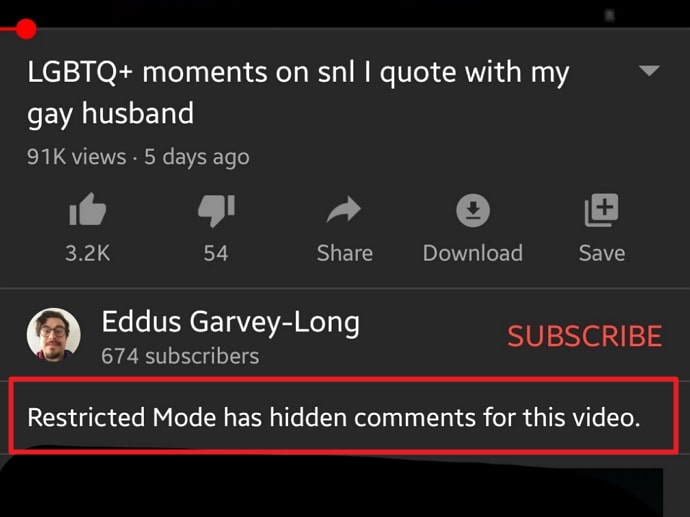
Do đó, nếu bạn thấy thông báo “Chế độ hạn chế đã ẩn nhận xét cho video này”. trong phần nhận xét của video, chủ yếu là do một trong những lý do sau:
- Chế độ hạn chế được bật trên thiết bị và trình duyệt bạn đang sử dụng.
- Nếu bạn sử dụng máy tính công cộng, quản trị viên hệ thống của bạn đã bật Chế độ hạn chế cho tất cả các máy tính do họ kiểm soát.
- Mạng bạn sử dụng đang hạn chế quyền truy cập của bạn.
- Chế độ hạn chế đã được cha mẹ bạn bật bằng ứng dụng Family Link.
Bất kỳ yếu tố nào ở trên đều có thể chịu trách nhiệm về việc ngăn bạn xem bình luận của các video trên YouTube.
Vì vậy, giờ đâybạn biết vấn đề, chúng tôi sẽ đưa bạn thẳng đến các giải pháp. Hãy đồng hành cùng chúng tôi để tìm hiểu cách bạn có thể khắc phục lỗi khó chịu ngăn bạn xem bình luận của video này.
Cách khắc phục Chế độ hạn chế có bình luận ẩn cho video này trên YouTube
Nếu bạn thấy thông báo này, có thể là do Chế độ hạn chế đang hoạt động cho thiết bị hoặc trình duyệt của bạn. Nhưng đó không phải là lý do duy nhất, như đã thảo luận trong phần trước. Chế độ hạn chế có thể là kết quả của một số yếu tố. Hãy cùng thảo luận cách giải quyết từng vấn đề một.
1. Tắt Chế độ hạn chế trên Nhận xét trên YouTube
Lý do phổ biến nhất dẫn đến việc nhìn thấy thông báo được đề cập ở trên là rằng Chế độ hạn chế đã được bật trên thiết bị của bạn. Bạn hoặc người khác có thể đã bật tính năng này trước đây và quên mất nó. Bạn không còn có thể xem nhận xét cho các video mình xem.
Để xóa lỗi này, bạn cần tắt Chế độ hạn chế cho thiết bị của mình. Thực hiện theo các bước sau để thực hiện việc này trên thiết bị của bạn:
Trên Ứng dụng dành cho thiết bị di động của bạn:
Bước 1: Mở ứng dụng Ứng dụng YouTube trên điện thoại của bạn. Nhấn vào biểu tượng Hồ sơ ở góc trên cùng bên phải của màn hình.
Bước 2: Bạn sẽ thấy danh sách một số tùy chọn trên màn hình tiếp theo. Nhấn vào tùy chọn Cài đặt .
Bước 3: Trên trang Cài đặt , hãy nhấn vào tùy chọn đầu tiên, Chung .
Bước 4 : Bạn sẽ thấy Chế độ hạn chế ở gần cuối trang này. Nếu nút bên cạnh được bật, hãy tắt nó đi.
Vậy là xong. Bạn đã tắt Chế độ hạn chế . Bây giờ, bạn có thể quay lại và xem video cũng như xem bình luận như bình thường.
Trên Máy tính để bàn:
Bước 1: Mở trình duyệt mà bạn cho rằng Chế độ hạn chế đang hoạt động. Truy cập YouTube và đăng nhập vào tài khoản của bạn.
Bước 2: Nhấp vào biểu tượng Hồ sơ của bạn ở góc trên bên phải màn hình. Một menu nổi sẽ xuất hiện.
Bước 3: Chế độ hạn chế sẽ là tùy chọn cuối cùng của menu này. Kiểm tra xem nó có hoạt động không.
Bước 4: Nếu bạn thấy Chế độ hạn chế: Bật , hãy nhấp vào nó và tắt nút bên cạnh KÍCH HOẠT HẠN CHẾ CHẾ ĐỘ .
Trang sẽ tự động làm mới ngay sau khi bạn tắt Chế độ hạn chế. Bây giờ, bạn sẽ thấy tất cả các nhận xét cho các video bạn xem.
2. Liên hệ với Quản trị viên hệ thống của bạn
Nếu bạn thấy sự cố này trên máy tính công cộng trong trường học của mình , trường cao đẳng, thư viện hoặc bất kỳ tổ chức công cộng nào khác, bạn có thể không tắt được Chế độ hạn chế trên máy tính. Điều này có thể xảy ra do Quản trị viên hệ thống của bạn đã bật Chế độ hạn chế cho tất cả các máy tính trong tổ chức.
Trong trường hợp như vậy, bạn chỉ có một lựa chọn- liên hệ với quản trị viên của bạn và giải thích vấn đề với họ. Chỉ họ mới có thể giúp bạn.

